Содержание:
iPad по праву можно назвать не только неоспоримым лидером на рынке планшетов, но и истинным долгожителем – компания Apple по-прежнему продолжает обновлять даже довольно старые модели, но и те, что не получают новые версии iOS, продолжают справляться с возлагаемыми на них задачами. И все же иногда эти устройства могут начать подтормаживать и зависать. Исправить столь нежелательное поведение поможет сброс до заводских настроек, о чем мы и расскажем далее. Аналогичным образом можно очистить устройство перед продажей.
Читайте также: Как сбросить настройки на iPhone
Способ 1: «Настройки» iOS/iPadOS
Наиболее простым способом возвращения айПада к заводскому состоянию является обращение к одному из разделов его настроек. Именно в нем и можно выполнить сброс, причем как всей системы, так и отдельных ее компонентов и модулей. Сама процедура занимает буквально несколько минут.
- Откройте стандартное приложение «Настройки».
- Перейдите к разделу «Основные».
- Пролистайте перечень представленных справа подразделов и тапните по пункту «Сброс».
- Выберите подходящий вариант. Теме нашей сегодняшней статьи соответствует первый – «Сбросить все настройки». Второй подразумевает полное удаление не только заданных параметров, но и всего контента – установленных приложений, их данных, а также сохраненных в памяти устройства файлов.
Примечание: Если вы решите «Стереть контент и настройки», система предложит сохранить резервную копию данных в iCloud прежде, чем приступить к выполнению данной процедуры. Настоятельно рекомендуем это сделать!
Читайте также: Создание резервной копии айФон / айПад
- Какой бы из пунктов вы не выбрали, для подтверждения своих намерений потребуется ввести код-пароль,
а затем нажать «Сбросить» (или «Сбросить настройки» — зависит от выбранного варианта) в появившемся окне с вопросом.
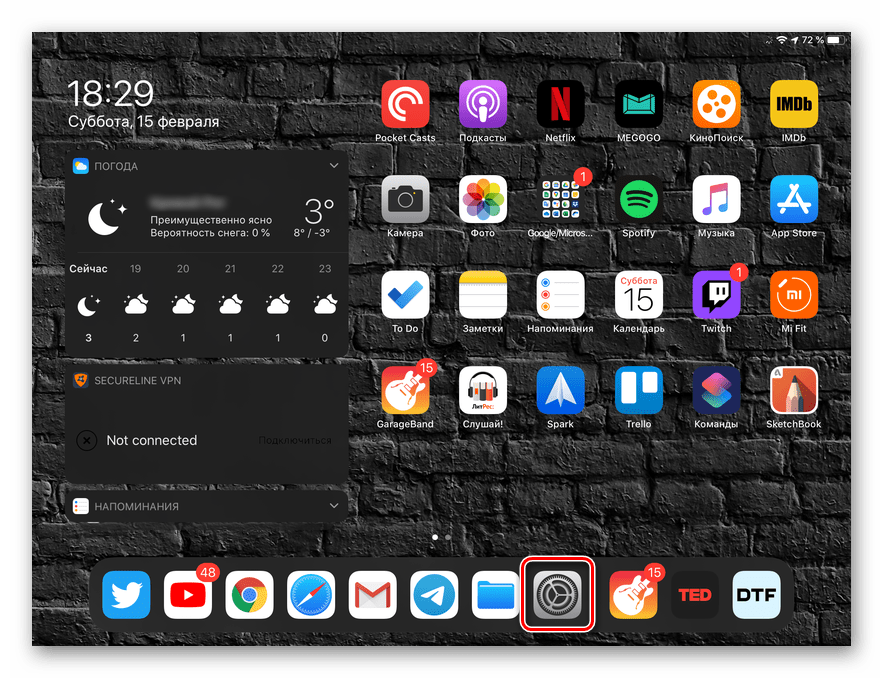
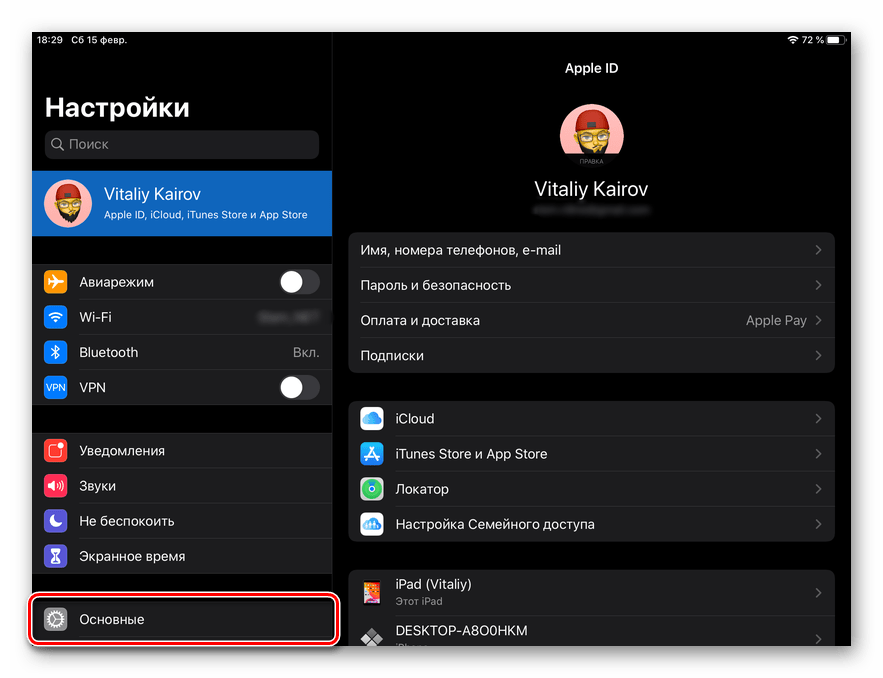
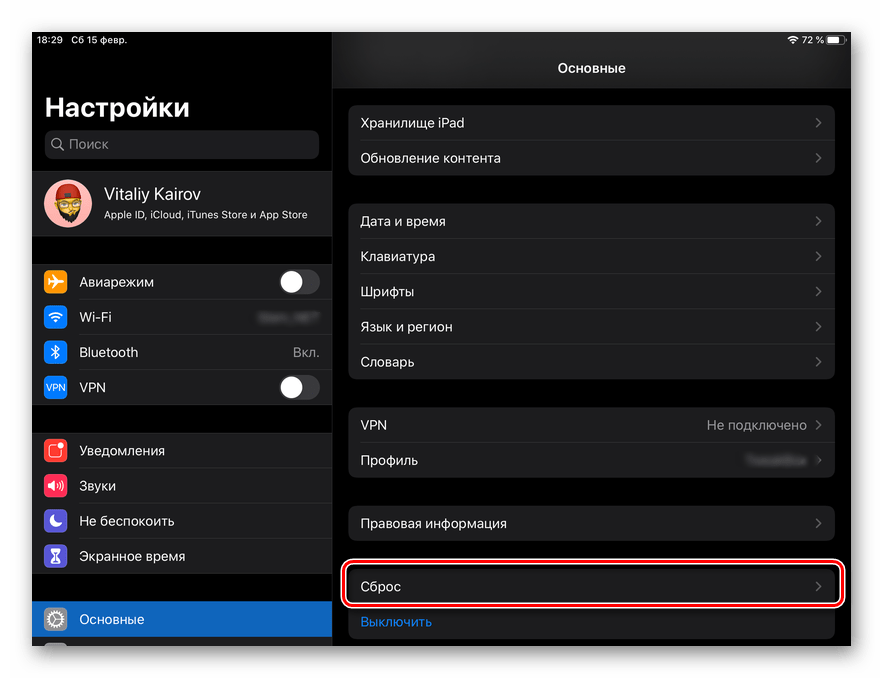
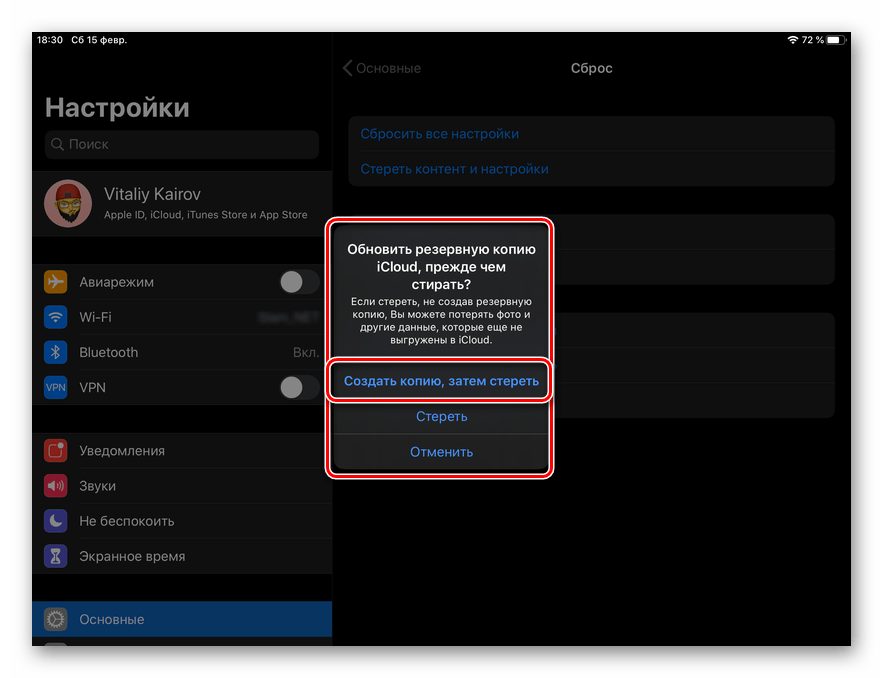
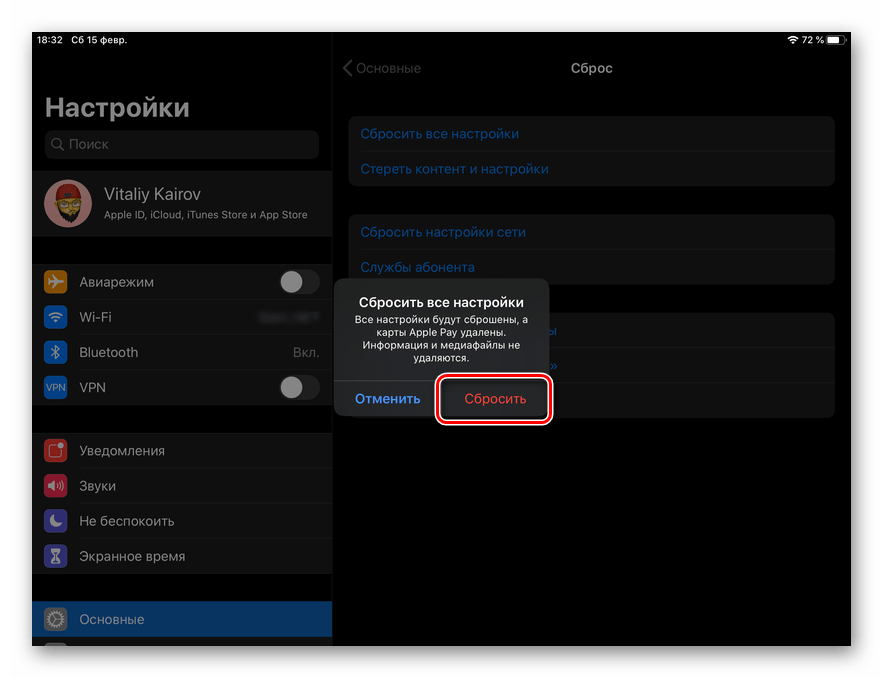
Сразу же после этого планшет «уйдет» в перезагрузку, в ходе которой и будут стерты только установленные параметры или еще и хранящиеся на устройстве данные, смотря какой из вариантов сброса вы выбрали.
Читайте также: Сброс сетевых настроек на айФон
Способ 2: Приложение «Локатор» и другой Apple-девайс
Если у вас есть другие устройства от Apple, например, iPhone, на которых используется тот же Apple ID (учетная запись), что и на iPad, либо последний входит в семейную группу, руководителем которой вы являетесь, сбросить его к заводским настройкам можно удаленно. Для этого нужно воспользоваться стандартным приложением «Найти iPhone», которое с выходом iOS 13 стало называться «Локатор».
Отметим, что рассмотренный ниже подход не стоит применять в случае кражи или потери девайса, так как его больше нельзя будет найти. Он подойдет, когда вы по каким-то причинам не имеете доступа к планшету или, например, на нем не работает экран.
Примечание: Если функция «Найти iPhone» не была активирована ранее на планшете и втором устройстве, а также если хотя бы на одном из них отсутствует подключение к интернету, выполнить сброс настроек не получится.
Читайте также:
Включение функции «Найти iPhone»
Что делать, если «Найти iPhone» не находит iPhone
Активация интернет-соединения на iPhone
- Запустите приложение «Локатор» («Найти iPhone») и подождите несколько секунд, пока оно получит и загрузит все данные.
- В представленном в нижней области экрана блоке с перечнем «Устройств» (перейдите в эту вкладку, если изначально будет открыта другая) найдите iPad, который требуется сбросить до заводских настроек, и коснитесь его наименования.
- Пролистайте список доступных действий в самый низ и тапните по пункту «Стереть это устройство».
В появившемся на экране окне ознакомьтесь с последствиями выполняемой процедуры и, если они вас устраивают, нажмите «Продолжить».

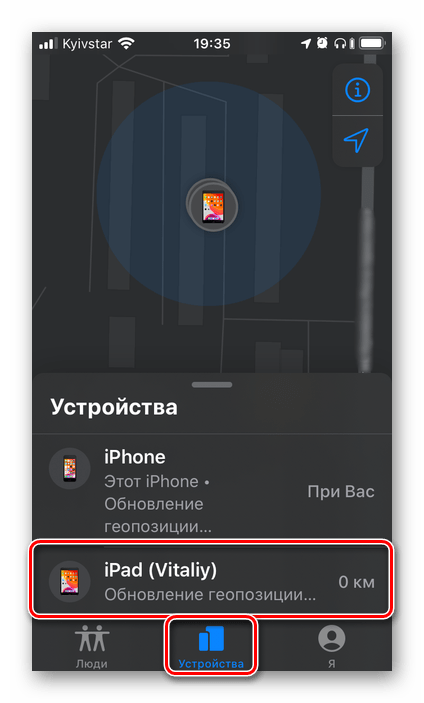
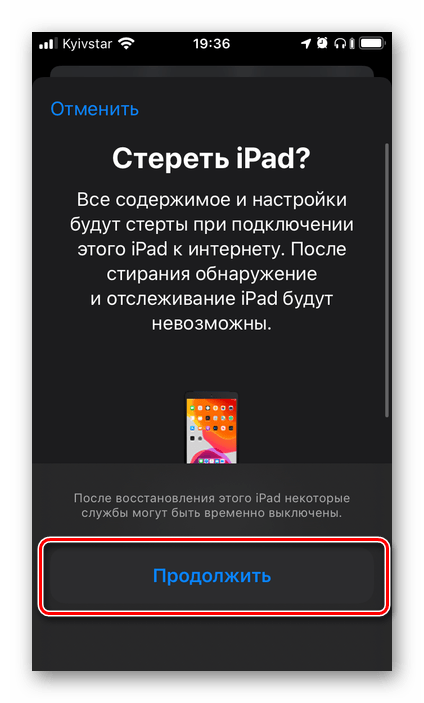
После того как вы подтвердите свои намерения, на айПаде не только будут сброшены установленные ранее параметры, но и стерты все данные (приложения, файлы), которые на нем хранились. Также более нельзя будет его найти и отслеживать.
Читайте также: Отключение функции «Найти iPhone»
Способ 3: Функция «Найти iPhone» на сайте iCloud
В ситуации, когда другого Apple-девайса попросту нет или он недоступен в данный момент, для удаленного сброса настроек следует обратиться к браузеру на ПК и веб-аналогу приложения, рассмотренного в предыдущем способе и доступного к использованию на сайте фирменного облачного хранилища. Напомним, что для реализации нижеизложенного метода на каждом из устройств должна быть активирована функция «Найти iPhone» («Локатор») и присутствовать подключение к интернету.
Примечание: Как и в рассмотренном выше случае, удаленный сброс не стоит применять к пропавшему или украденному планшету, так как найти его после этого не получится.
- Воспользовавшись представленной выше ссылкой, перейдите на сайт сервиса Apple и авторизуйтесь в нем. Для этого:
- Введите адрес электронной почты, который используется вами в качестве логина для Apple ID и нажмите по указывающей вправо стрелке или на клавишу «ENTER».
- Укажите пароль от своей учетной записи и воспользуйтесь кнопкой ввода.
- Далее, если у вас установлена «Двухфакторная аутентификация», возьмите iPhone или iPad, на который придет уведомление, разблокируйте его. В окне, сообщающем о попытке входа в Apple ID, нажмите «Разрешить», после чего на экране устройства появится шестизначный код.
Введите его в соответствующее поле на сайте iCloud,
а затем нажмите по кнопке «Доверять», если хотите, чтобы в дальнейшем ввод кода для этого браузера не требовался.
- На странице с сервисами Apple, которые доступны к использованию в iCloud, выберите «Найти iPhone»,
снова введите пароль от учетной записи и нажмите «Войти» или клавишу «ENTER».
- Спустя несколько секунд загрузится карта, на которой будут показаны ваши девайсы, привязанные к используемому Apple ID.
Разверните меню расположенного на верхней панели пункта «Все устройства» и выберите в нем iPad, настройки которого необходимо сбросить.
- В появившемся справа меню действий кликните по кнопке «Стереть iPad»,
а затем подтвердите свои намерения, нажав «Стереть» во всплывающем окне. Обязательно ознакомьтесь с последствиями выполняемой процедуры, о которых сообщается в этом уведомлении.
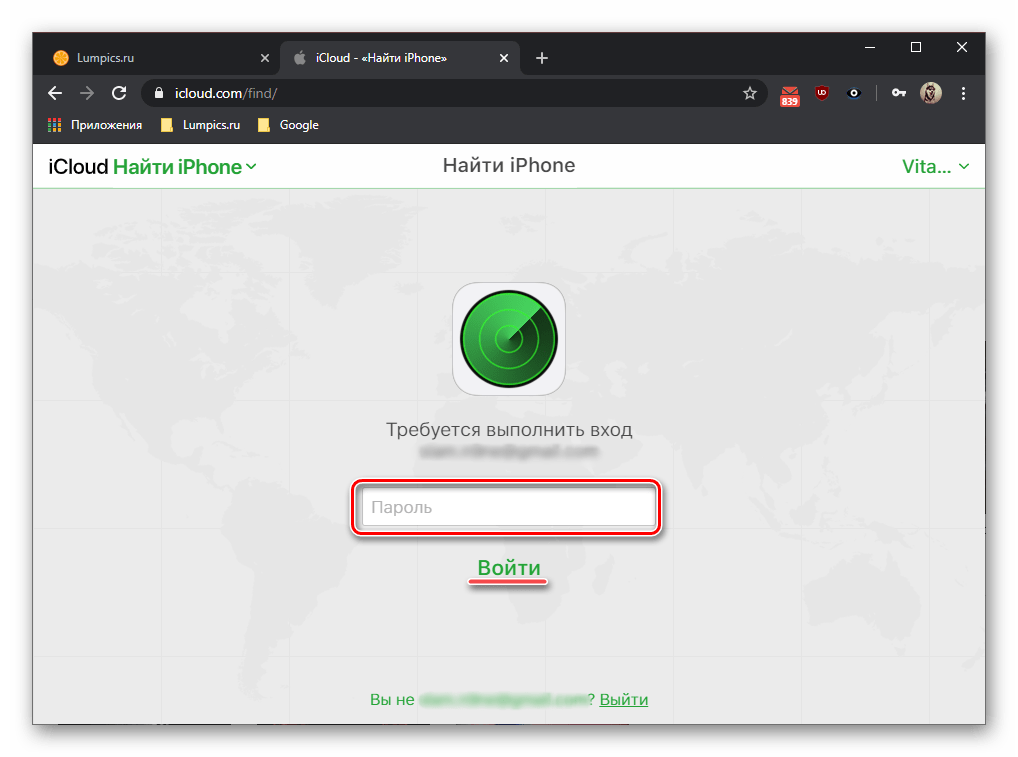
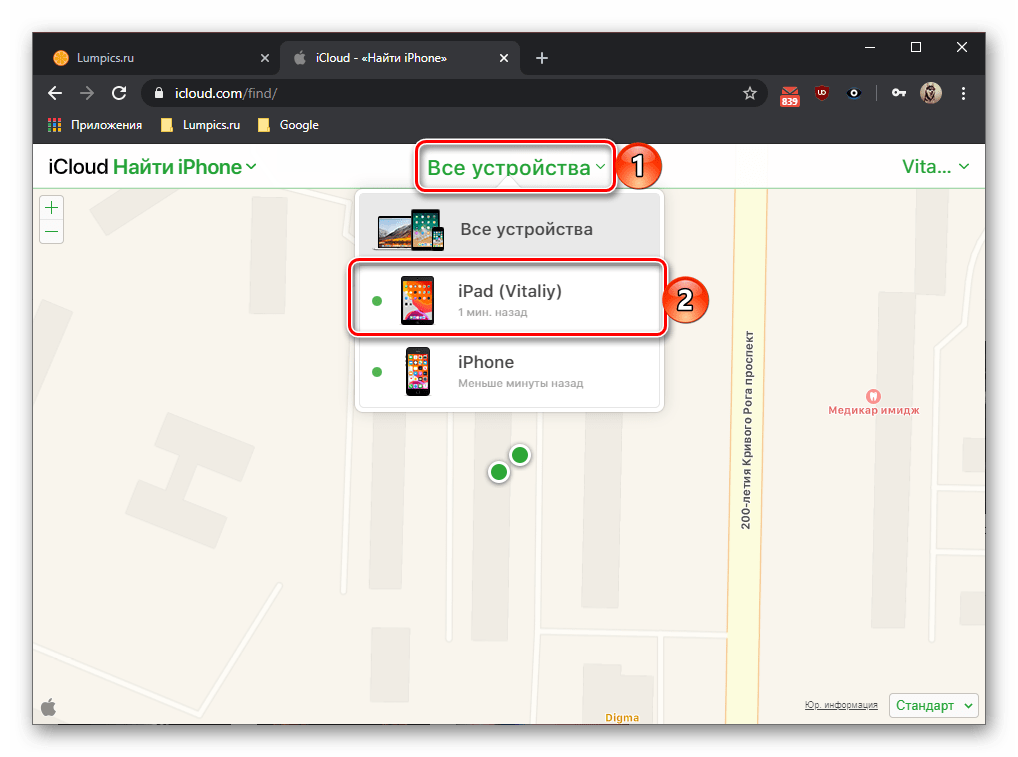

Как этот, так и предыдущий метод позволяет сбросить айПад к заводским настройкам удаленно. Сама же процедура имеет как свои достоинства, так и недостатки, которые мы обозначили.
Способ 4: Восстановление в Recovery Mode
Рассмотренная выше процедура сброса iPad к заводским настройкам позволяет вернуть его в нормальное рабочее состояние в случаях, когда операционная система начинает по тем или иным причинам тормозить, подвисать, выдавать ошибки, что особенно характерно для «устаревающих» устройств. Однако иногда могут потребоваться и более радикальные меры, основной из которых является восстановление в режиме рекавери, подразумевающее удаление всех данных и установку актуальной версии iOS/iPadOS или, если имеется такая необходимость (и возможность), используемой в настоящий момент. Это относительно простая операция, но перед тем, как прибегнуть к ней, потребуется выполнить некоторые манипуляции на планшете, и только затем подключить его к компьютеру и iTunes. Ознакомиться же со всеми тонкостями и алгоритмом реализации, а также с методами устранения проблем, которые иногда возникают в процессе, можно в представленных по ссылкам ниже статьях.
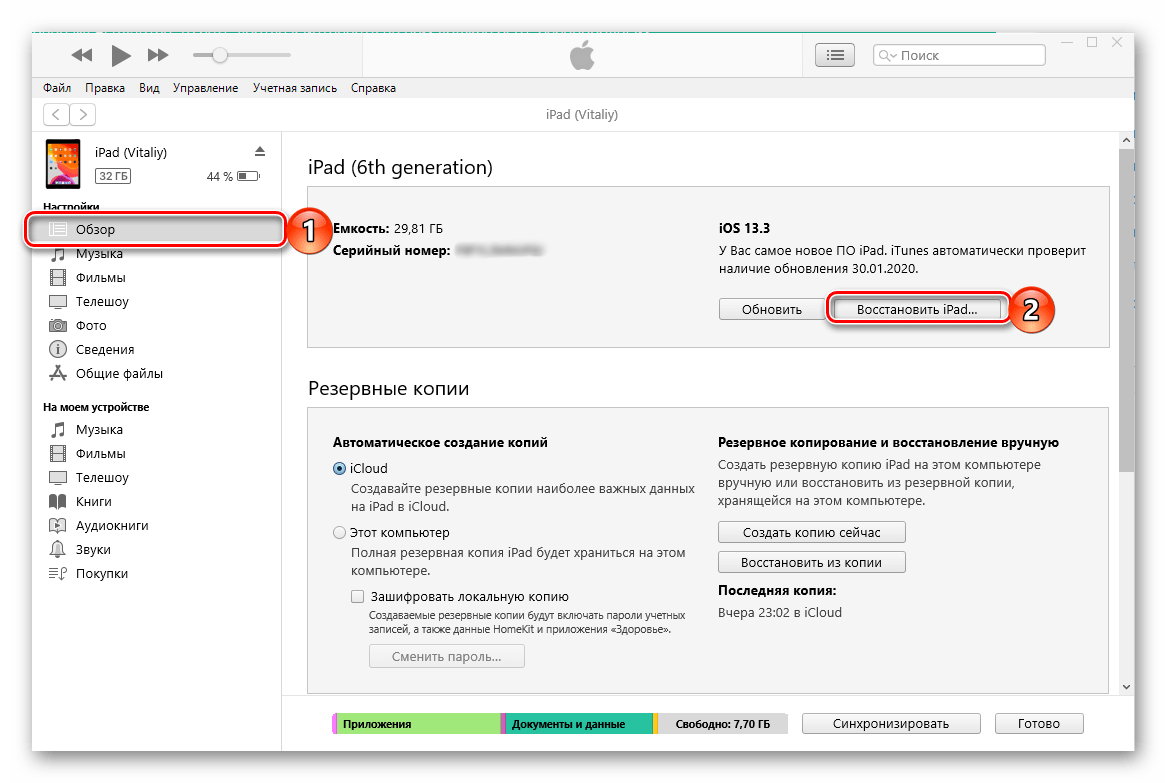
Подробнее:
Восстановление айПад с помощью программы айТюнс
Что делать, если айФон / айПад не восстанавливается
Способ 5: Восстановление в режиме DFU
Как уже было сказано во вступлении, сброс настроек может потребоваться по одной из двух причин – восстановление нормальной работоспособности операционной системы или подготовка устройства к продаже, подразумевающая очистку от всех данных. Говоря о первой, стоит отметить, что положительный результат не всегда достигается после выполнения рассматриваемой в рамках статьи процедуры, а иногда не помогает и восстановление в Recovery Mode. Так, если iPad перестал обновляться или загружаться в систему, либо же если на нем был получен Jailbreak, а теперь требуется избавиться от последствий такого «взлома» и вернуть iOS/iPadOS в нормальное состояние, следует прибегнуть к тому, что называется Device Firmware Update (DFU). Это аварийное обновление прошивки, в ходе которого перезаписывается системный загрузчик и разделы хранилища, а также переразмечается память, вследствие чего устраняются даже самые серьезные проблемы. О том, как перевести планшет от Apple в необходимый для такого восстановления режим и алгоритме дальнейших действий, мы ранее рассказывали в отдельной инструкции.
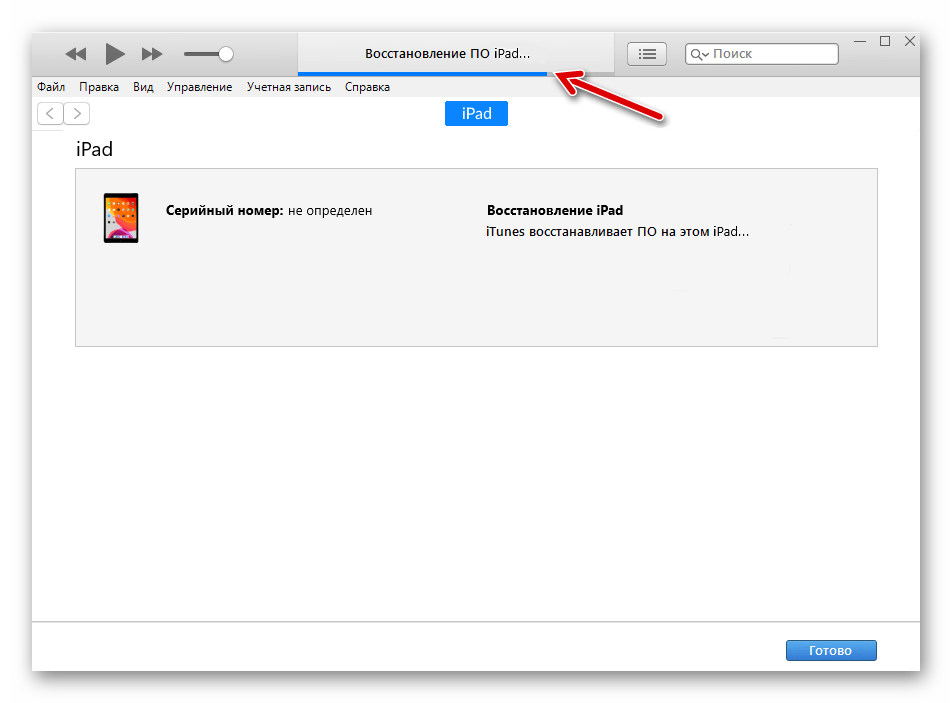
Подробнее: Как перевести iPad в режим DFU и выполнить его восстановление
Нет ничего сложного в том, чтобы сбросить iPad к заводским настройкам – эта процедура осуществляется в несколько тапов по экрану или кликов мышкой, занимает минимум времени и может быть выполнена даже при отсутствии устройства на руках или неработающем сенсорном экране.
 Наш Telegram каналТолько полезная информация
Наш Telegram каналТолько полезная информация
 Просмотр сохраненных паролей на iPhone
Просмотр сохраненных паролей на iPhone
 Подключение iPad к компьютеру
Подключение iPad к компьютеру
 Что делать, если iPad перестал заряжаться
Что делать, если iPad перестал заряжаться
 Что делать, если компьютер не видит iPhone
Что делать, если компьютер не видит iPhone
 Как вывести кнопку «Home» на экран iPhone
Как вывести кнопку «Home» на экран iPhone
 Копируем контакты с iPhone на компьютер
Копируем контакты с iPhone на компьютер
 Как удалить профиль ВКонтакте на iPhone
Как удалить профиль ВКонтакте на iPhone
 Как войти в iCloud на iPhone
Как войти в iCloud на iPhone
 Как поменять учетную запись Apple ID на iPhone
Как поменять учетную запись Apple ID на iPhone
 Как закрыть приложения на iPhone
Как закрыть приложения на iPhone
 Скачивание аудикниги на iPhone
Скачивание аудикниги на iPhone
 Приложения для хранения скидочных карт на iPhone
Приложения для хранения скидочных карт на iPhone
 Как перенести рингтоны с одного iPhone на другой
Как перенести рингтоны с одного iPhone на другой
 Как отключить iMessage на iPhone
Как отключить iMessage на iPhone
 Как отключить автоповорот экрана на iPhone
Как отключить автоповорот экрана на iPhone
 Как выключить iPhone, если не работает сенсор
Как выключить iPhone, если не работает сенсор
 Что делать, если в iPhone попала вода
Что делать, если в iPhone попала вода
 Как обновить настройки оператора на iPhone
Как обновить настройки оператора на iPhone
 Как перенести музыку с компьютера на iPhone
Как перенести музыку с компьютера на iPhone
 Приложения для скачивания музыки на iPhone
Приложения для скачивания музыки на iPhone lumpics.ru
lumpics.ru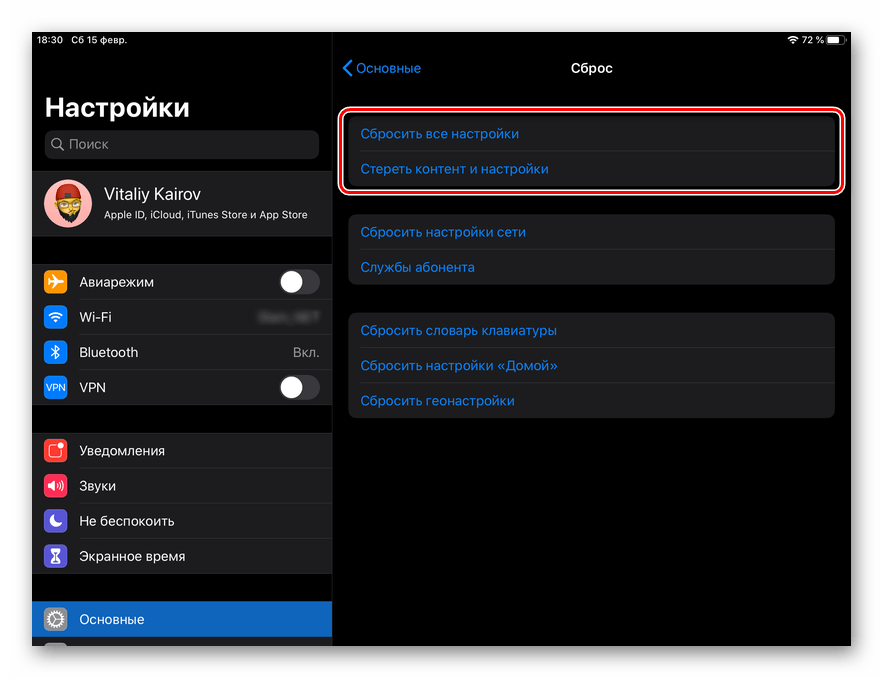
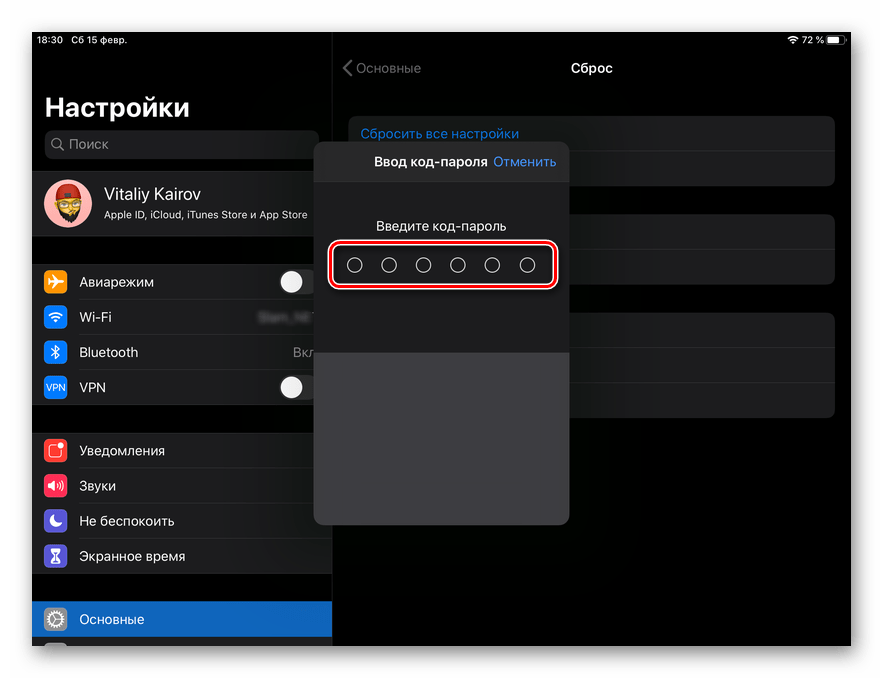
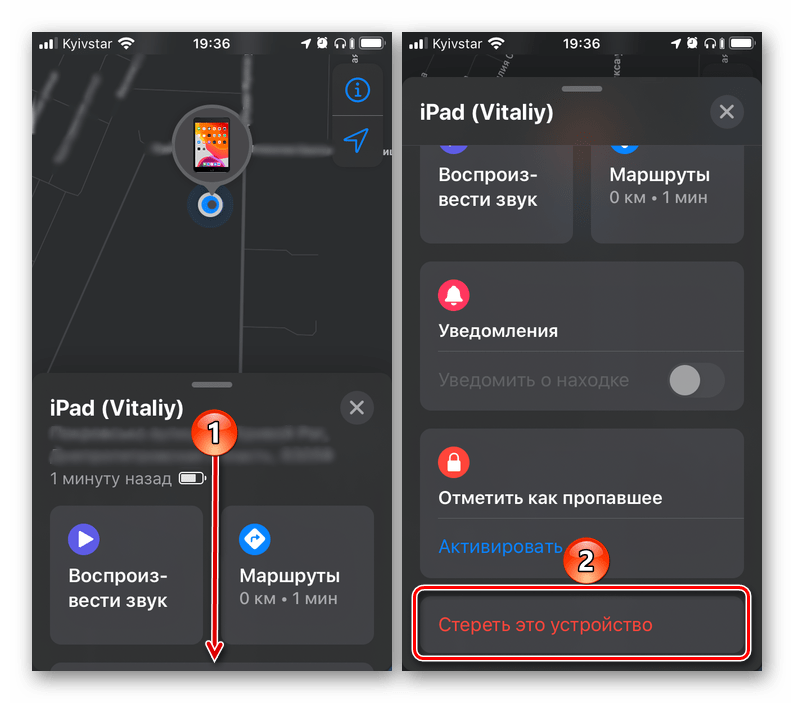
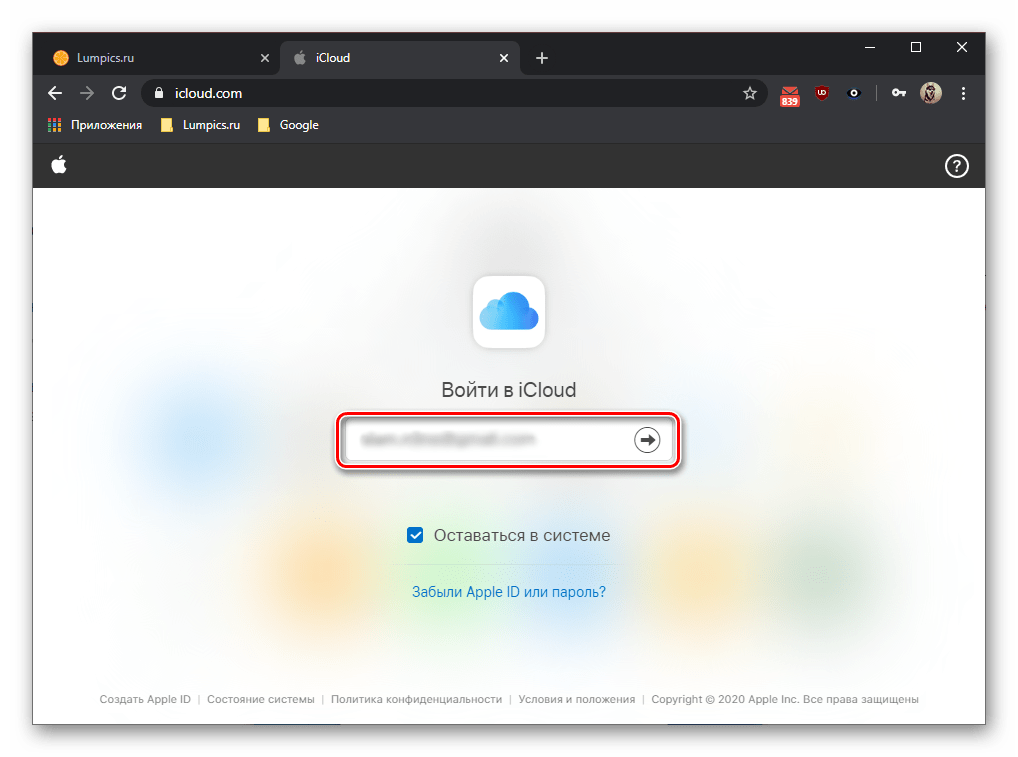
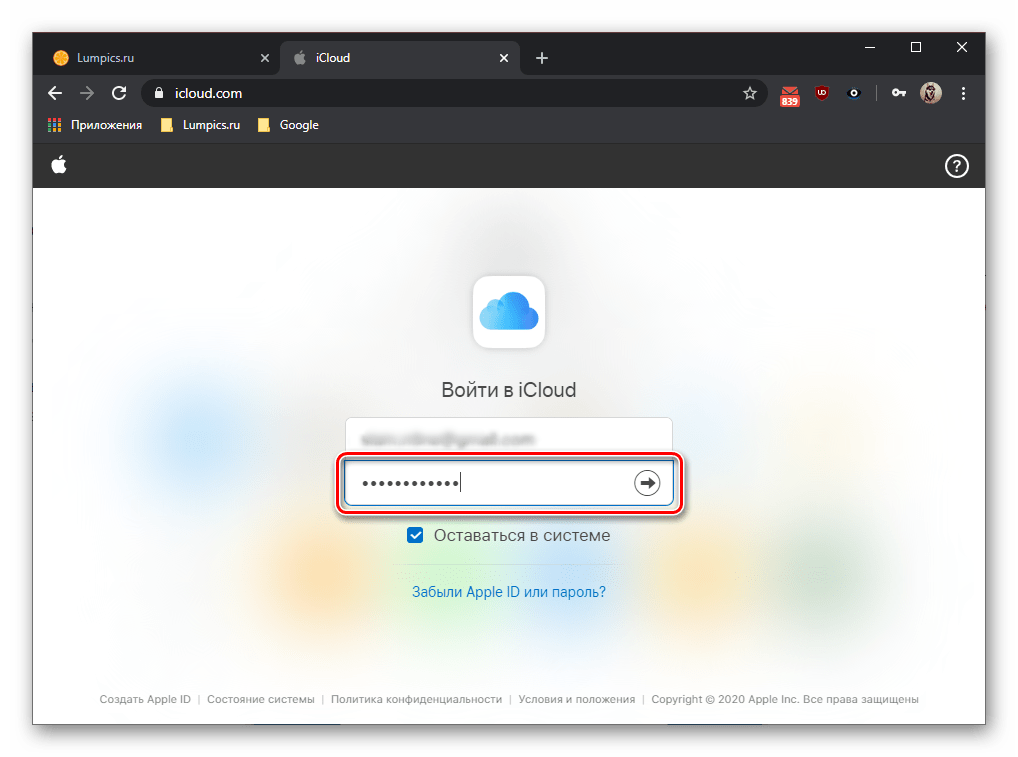
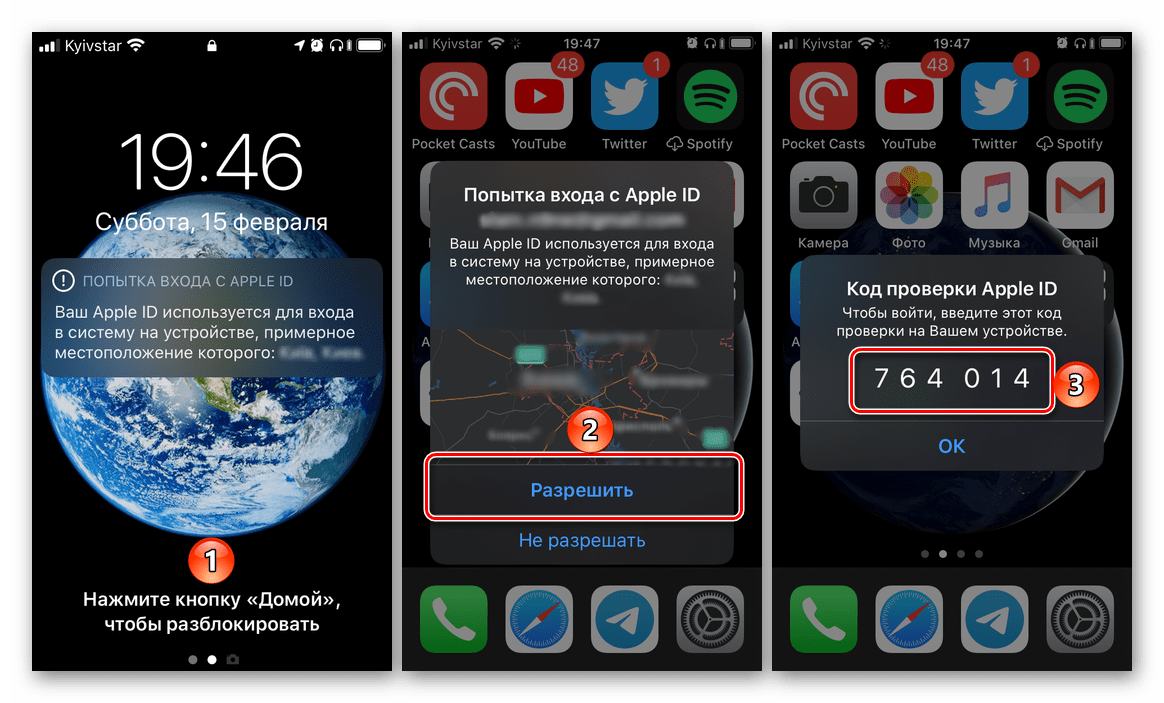
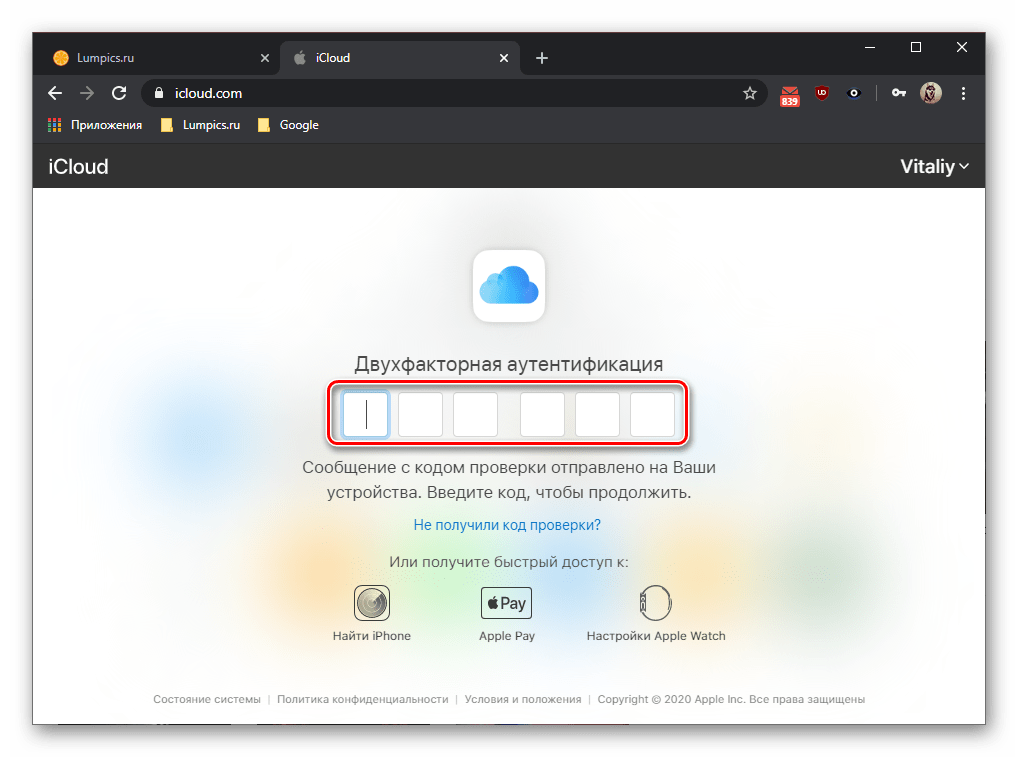
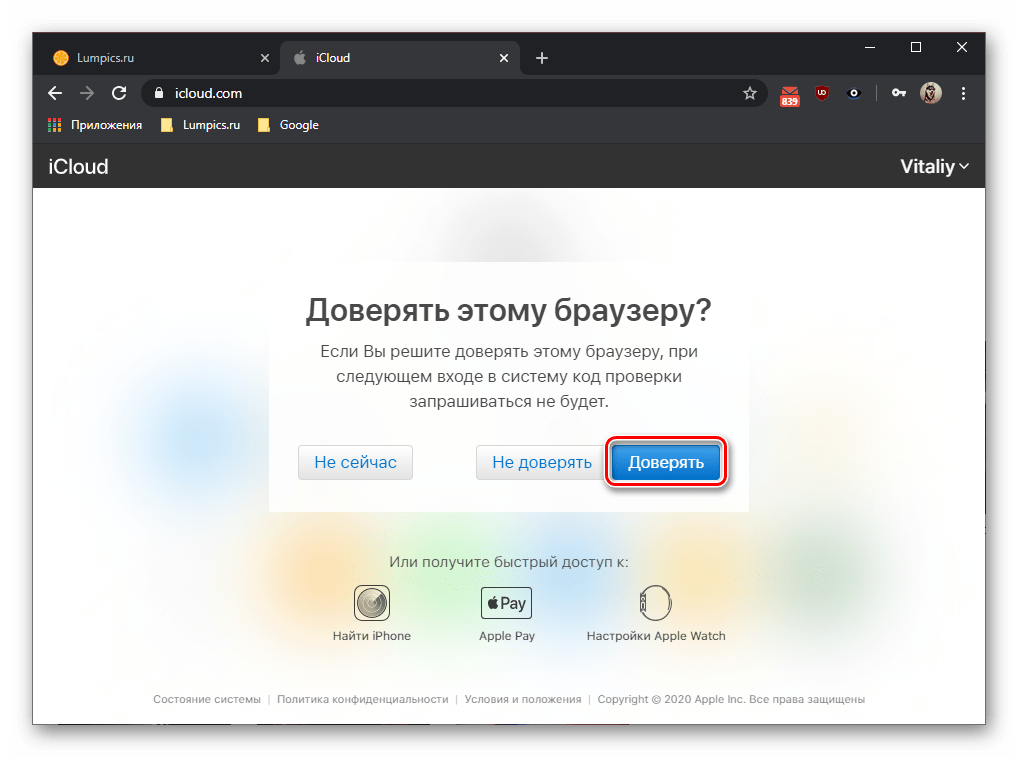
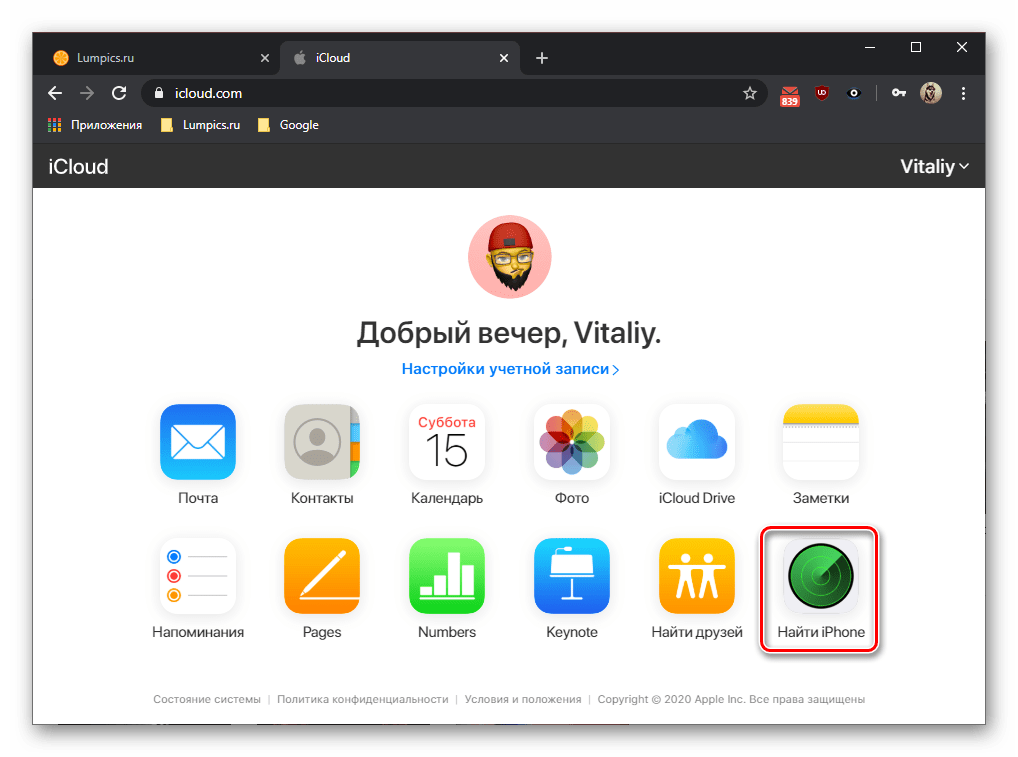
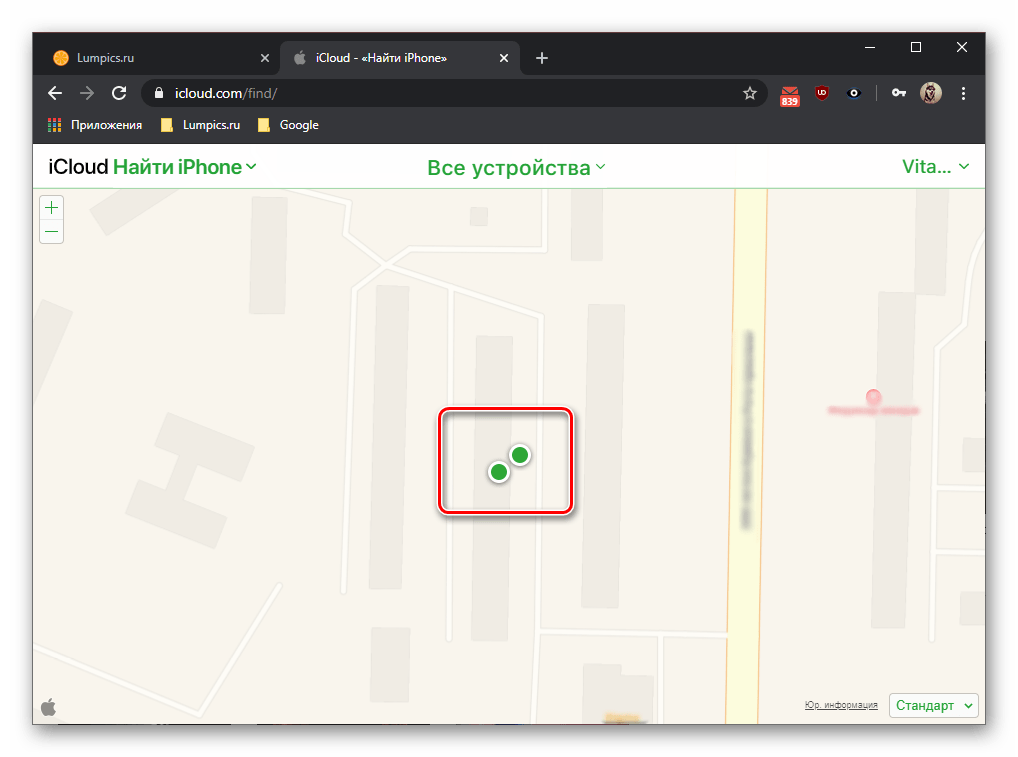
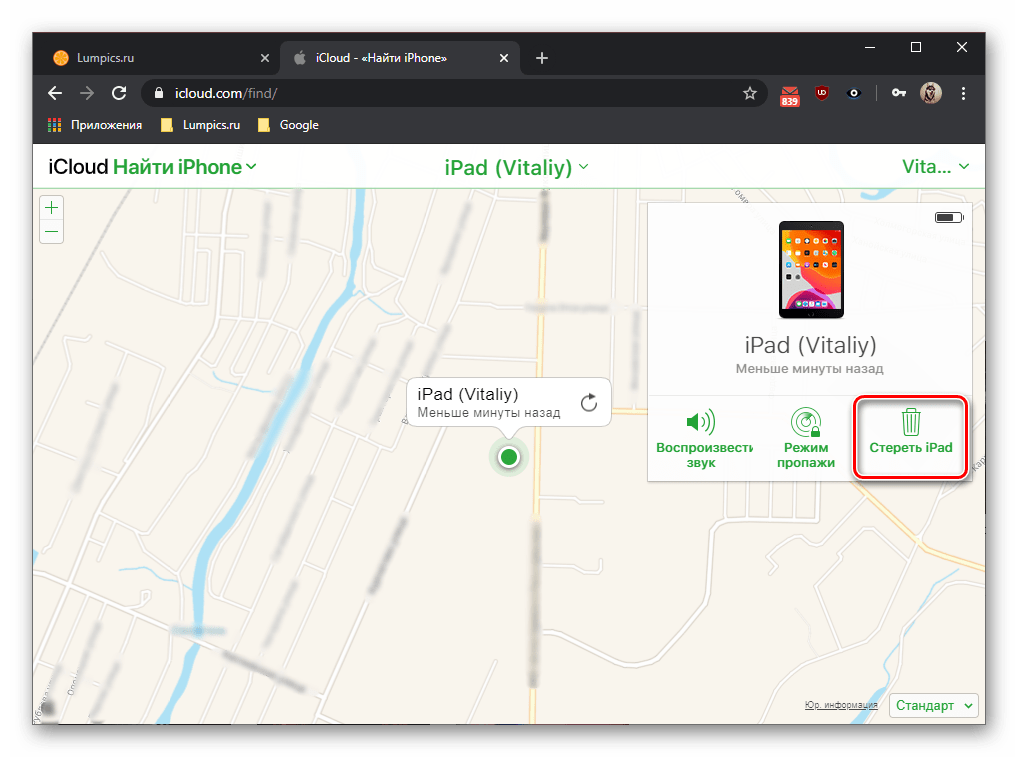

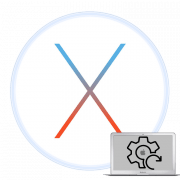



спасибо, помогло!